Excel 表格魔法,轻松选中不连续单元格的秘籍
在日常办公中,Excel 表格无疑是我们的得力助手,当面对需要选择不连续的单元格这一操作时,您是否感到有些棘手?别担心,今天就来为您揭开这一神秘面纱,让您轻松掌握在 Excel 表格中选不连续单元格的妙招!
想象一下,您正在处理一份复杂的销售数据表格,需要从不同区域挑选出特定的数据进行分析,这时候,能够准确且快速地选中那些不连续的单元格就显得至关重要了。
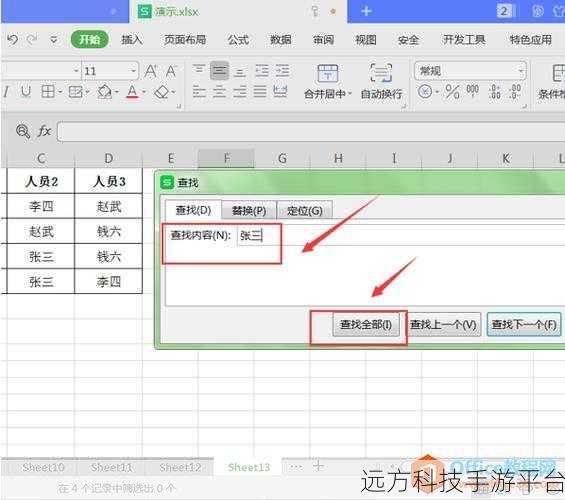
方法一:使用 Ctrl 键辅助选择,这是最为常见且实用的方法,用鼠标单击选中您想要选择的第一个单元格,按住 Ctrl 键不放,再用鼠标依次单击您想要选择的其他不连续单元格,这样,您就成功地选中了多个不连续的单元格。
方法二:利用“定位条件”功能,点击“开始”选项卡中的“查找和选择”,在下拉菜单中选择“定位条件”,在弹出的“定位条件”对话框中,选择“常量”或其他您需要的条件,然后点击“确定”,这样,符合条件的不连续单元格就会被选中。
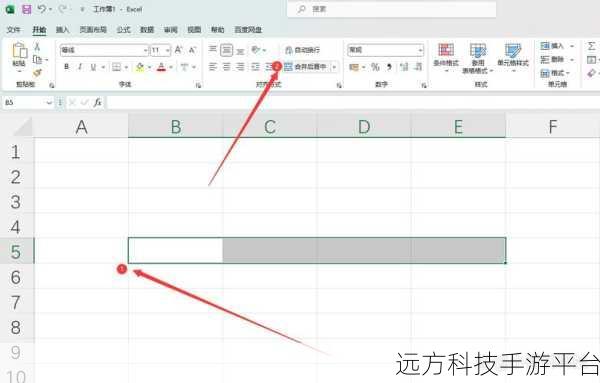
方法三:通过名称框进行选择,在名称框中(位于编辑栏的左侧),输入您想要选择的单元格地址,单元格地址之间用逗号分隔,如果您要选择 A1、C5 和 E8 这三个不连续的单元格,就在名称框中输入“A1,C5,E8”,然后按下回车键。
为了让您更好地掌握这些方法,我们来玩一个小游戏,假设您有一份包含学生成绩的 Excel 表格,您需要快速选中所有数学成绩大于 90 分和英语成绩小于 60 分的单元格,您可以按照上述方法,尝试在规定时间内完成选择操作。
为您附上几个与在 Excel 表格中选不连续的单元格方法相关的问答:
问答一
问:在选择不连续单元格时,如果选错了,怎么取消选择?
答:很简单,如果您在按住 Ctrl 键选择的过程中选错了,只需再次按住 Ctrl 键单击已经选错的单元格,就可以取消对该单元格的选择。
问答二
问:能否一次性选中多个不连续的区域?
答:可以的,使用 Ctrl 键选择第一个区域中的单元格,然后按住 Ctrl 键选择其他区域中的单元格,就可以实现选中多个不连续的区域。
问答三
问:如果表格中的数据很多,使用上述方法选择不连续单元格会不会很麻烦?
答:当数据量较大时,使用“定位条件”功能可能会更加高效和便捷,它能根据您设定的条件快速准确地选中所需的不连续单元格。
希望这些方法和小技巧能够帮助您在 Excel 表格的操作中更加得心应手,提高工作效率!